Pozycja parkowania
Przegląd
Wtyczka Pozycja parkowania pomaga zapisywać i zarządzać lokalizacją, w której zaparkowałeś samochód. Umożliwia umieszczenie znacznika na mapie, śledzenie czasu parkowania i opcjonalnie ustawienie przypomnienia w kalendarzu o zakończeniu czasu parkowania.
Ta wtyczka jest bezpłatna i działa w trybie offline z pobranymi mapami OsmAnd. Możesz szybko zlokalizować zaparkowany pojazd, oszacować odległość do niego pieszo i w razie potrzeby udostępnić lokalizację parkingu.
- Możesz dodać miejsce parkingowe ręcznie za pomocą menu kontekstowego.
- W przypadku ograniczenia czasowego wtyczka rejestruje zarówno czas rozpoczęcia, jak i zakończenia.
- Czas zakończenia może wywołać przypomnienie w kalendarzu urządzenia.
- Szczegóły parkowania można później wyświetlić lub wykorzystać do nawigacji.
Znacznik jest tymczasowy i łatwy do usunięcia, gdy nie jest już potrzebny.
- Android
- iOS
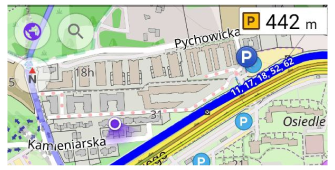
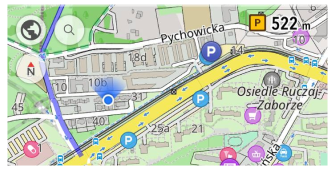
Wymagane parametry konfiguracyjne
Aby korzystać z miejsca parkingowego na mapie, należy dokonać następujących ustawień:
- Włącz wtyczkę Pozycja parkowania z Menu główne → Wtyczki.
- Ustaw miejsce parkingowe na mapie za pomocą menu kontekstowego.
- (Opcjonalnie) Dodaj widżet Parking do ekranu, aby mieć do niego szybszy dostęp.
Miejsce parkingowe na mapie
Gdy zaznaczysz miejsce parkingowe, OsmAnd zapisze jego współrzędne geograficzne wraz ze znacznikiem czasu. W razie potrzeby można również dodać limit czasowy i przypomnienie w kalendarzu.
Ustawianie miejsca
Aby ustawić miejsce parkingowe na mapie, powiększ mapę do wymaganego poziomu, a następnie długo dotknij miejsca na mapie i w otwartym menu kontekstowym dokonaj ustawień.
- Android
- iOS
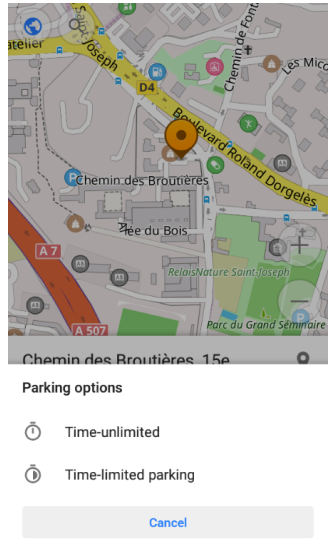
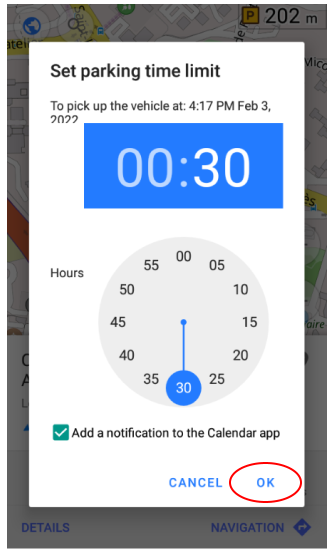
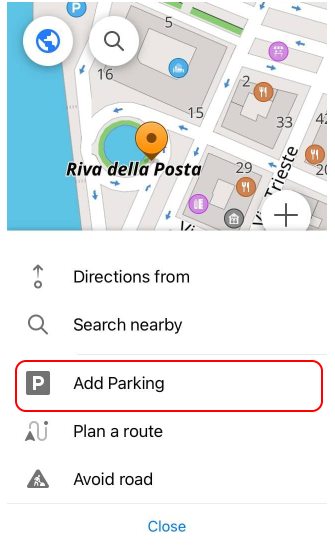
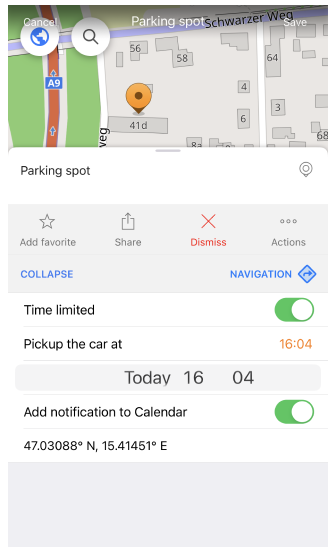
Aby umieścić znacznik parkingu, powiększ mapę, naciśnij i przytrzymaj wymaganą lokalizację, a następnie otwórz menu kontekstowe. Następnie:
- Dotknij Akcje.
- Wybierz Oznacz jako miejsce parkingowe (Android) lub Dodaj miejsce parkingowe (iOS).
- Wybierz jedną z dostępnych opcji:
- Bez limitu czasu – dodaje podstawowy znacznik bez odliczania.
- Parking z limitem czasu – pozwala ustawić czas zakończenia i opcjonalnie utworzyć przypomnienie w kalendarzu urządzenia.
- Potwierdź, aby umieścić znacznik. Czas rozpoczęcia jest zapisywany automatycznie.
Czas rozpoczęcia jest zawsze ustawiany automatycznie. Jeśli chcesz zmienić czas zakończenia, musisz usunąć i ponownie utworzyć miejsce parkingowe. Przypomnienia są dodawane do kalendarza tylko wtedy, gdy wybrano tę opcję podczas konfiguracji.
Bądź na bieżąco
- Android
- iOS
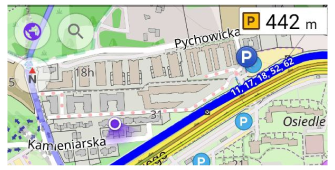
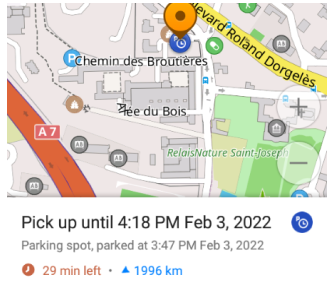
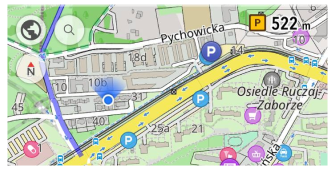
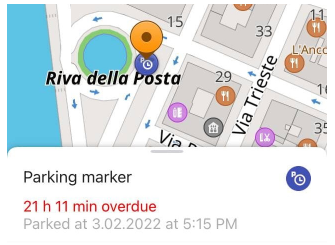
Po zapisaniu miejsca parkingowego OsmAnd pomaga monitorować jego lokalizację i czas za pomocą menu kontekstowego lub opcjonalnego widżetu Parking.
Możesz wyświetlić znacznik parkingu, pomniejszając mapę lub dotykając widżetu Parking, który wyśrodkowuje mapę na zapisanym miejscu. Widżet pokazuje również odległość od bieżącej pozycji (lub środka mapy) do lokalizacji parkingu.
Dodatkowe szczegóły są wyświetlane po dotknięciu znacznika parkingu:
- Czas rozpoczęcia – moment umieszczenia znacznika.
- Pozostały czas lub Czas przekroczony – jeśli ustawiono limit czasu, pokazuje, ile czasu pozostało lub upłynęło od jego wygaśnięcia.
- Jeśli włączono przypomnienie w kalendarzu, pojawi się ono w aplikacji kalendarza urządzenia.
Nawigacja do punktu trasy
- Android
- iOS
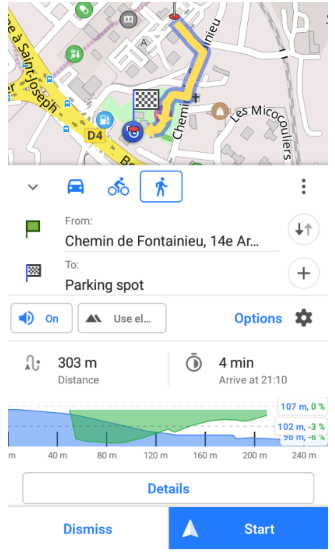
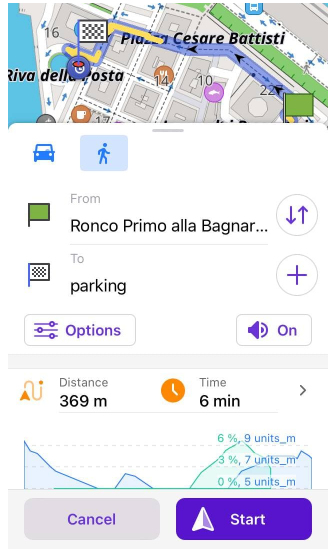
Możesz użyć miejsca parkingowego jako celu nawigacji, aby łatwo wrócić do pojazdu. OsmAnd oferuje dwa główne sposoby rozpoczęcia nawigacji do zapisanej lokalizacji parkingu:
Przez menu Nawigacja:
- Dotknij przycisku Nawigacja.
- Wybierz profil.
- Dotknij Ustaw cel i wybierz Parking z listy zapisanych punktów.
Przez widżet Parking:
- Dotknij widżetu Parking.
- Dotknij znacznika miejsca parkingowego.
- Wybierz Nawigacja i wybierz profil, którego chcesz użyć.
Usuwanie miejsca
- Android
- iOS
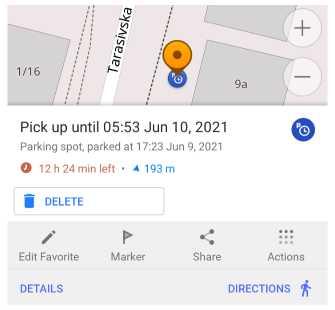
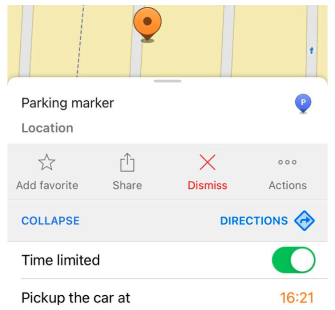
Aby usunąć znacznik parkingu:
- Zlokalizuj miejsce parkingowe na mapie lub dotknij widżetu Parking.
- Dotknij znacznika, aby otworzyć menu kontekstowe.
- Wybierz Usuń lub Odrzuć.
Jeśli ustawiono przypomnienie w kalendarzu, zostanie ono również automatycznie usunięte.
Widżet Parking
- Android
- iOS
Przejdź do: Menu → Skonfiguruj ekranu → Wybierz panel → Dodaj widżet → Miejsce parkowania
Przejdź do: [object Object] → Skonfiguruj ekran → Wybierz panel → Dodaj widżet → Miejsce parkingowe
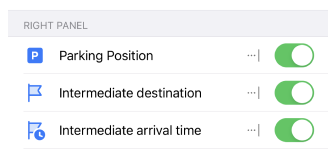
Widżet Parking pokazuje odległość od środka ekranu do zapisanej lokalizacji parkingu i pozwala szybko wyśrodkować mapę w tym miejscu.
- Widżet jest widoczny dopiero po ustawieniu pozycji parkowania.
- Jeśli nie ma go jeszcze na ekranie, możesz go dodać za pomocą menu Konfiguruj ekran.
Aby dowiedzieć się więcej, zobacz: Widżety informacyjne – Widżet Parking